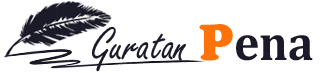Kali ini saya akan membahas tentang Konfigurasi Backup dan Restore.
Sebuah sistem besar dan krusial harus selalu diatur setiap waktunya.
Bukan hanya diatur untuk selalu mendapatkan data yang baru, tapi juga
diatur supaya data yang lama tetap terjaga dengan aman.
Langkah-Langkah Konfigurasi.
- Setting ip address untuk server:
- Klik Add roles and features
- Pilih instalasi type dengan role-base :
- Jangan lupa perhatikan ip addressnya pada tahap, server selection karna banyak yang tidak sadar jika ip nya tidak sinkron dengan yang di atur tadi.
- Pada pemilihan server rolesnyaa di lewatkan saja.
- Pada Features pilih Windows Server Backup
- Pada langkah ini adalah konfirmasi instalasi.
- Instalasi sudah selesai
- klik Tools dan pilih Windows Server Backup
- Pada tampilan awal masih kosong.. karena kita belum backup dan juga memasang jadwal. Sekarang pilih Backup Schedule
- Disini kita akan menggunakan Backup Schedule
- pilih yang Full Server
- Tentukan Spesifikasi waktu yang akan digunakan pada saat backup.
- Spesifikasi type backup, pilih yang backup to a shared network folders
- Akan muncul pop-up seperi ini yang menanyakan data yang di share sudah ada atau belum?
- Ini adalah menaruh folder yang akan di share.. untuk \\WIN .... itu adalah nama dari komputernyaaa lalu untuk yang backup itu nama dari foldernya.
- Sebelum pada saat seperti menaruh folder.. pastikan sudha membuat folder nyaa di LocalDisk(C)
-Lalu pilih Share with .. lalu pilih Spesific people..
-Untuk hak akses file sharing yang digunakan administrator.
- folder yang akan di share
- Masukkan username dan password
-Konfirmasi backup schedule telah selesai.
- Status backup penerima sudah ditampilkan pada jam 9.00
- Tampilan pada local backup.
-Langkah selanjutnya backup once.
- Disini kita pilih Different Options
- Lalu pilih schedule yang akan digunakan.
- Buat folder yang ada datanya
- Pilih letak folder yang akan ditempatkan sebagai penyimpanan data.
- Seleksi backup
- Type backup yang akan digunakan
-Lokasi server yang akan dijadikan backup
- Konfirmasi hasil backup yang nanti akan digunakan
- Status proses
- Status backup progress
- Jadwal backup selanjutnya
RESTORE DATA
- pilih folder yang tadi di buat dan hapus.
- Klik Recovery lalu arahkan ke data yang akan dikembalikan
- Spesifikasi Lokasi Type yang digunakan :
- Spesifikasi Remote folder :
- Ambil data sesuai tanggal yang digunakan.
- File atau folder yang akan dikembalikan
- Seleksi folder yang akan dikembalikan.
- Konfirmasi
- Recovery progres
- Hasil File Recovery
- Cek hasilnya di dalam folder yang kita buat tadi.
Source : http://khopifahsielfiani.blogspot.com/2018/05/konfigurasi-backup-dan-restore.html